Teil 7: Google: Insider-Funktionen und -Tools
- Google: Insider-Funktionen und -Tools
- Teil 2: Google: Insider-Funktionen und -Tools
- Teil 3: Google: Insider-Funktionen und -Tools
- Teil 4: Google: Insider-Funktionen und -Tools
- Teil 5: Google: Insider-Funktionen und -Tools
- Teil 6: Google: Insider-Funktionen und -Tools
- Teil 7: Google: Insider-Funktionen und -Tools
- Teil 8: Google: Insider-Funktionen und -Tools
- Teil 9: Google: Insider-Funktionen und -Tools
- Teil 10: Google: Insider-Funktionen und -Tools
Mit der Funktion "Kalender" stellt Google einen komfortablen Terminplaner zur Verfügung, der sich komplett online verwalten und einsehen lässt. Google Kalender übernimmt sogar Termine, die in anderen Kalenderanwendungen gespeichert sind, sowie andere Termine, die Sie im Internet gefunden haben, s...
Mit der Funktion "Kalender" stellt Google einen komfortablen Terminplaner zur Verfügung, der sich komplett online verwalten und einsehen lässt. Google Kalender übernimmt sogar Termine, die in anderen Kalenderanwendungen gespeichert sind, sowie andere Termine, die Sie im Internet gefunden haben, schnell und problemlos.
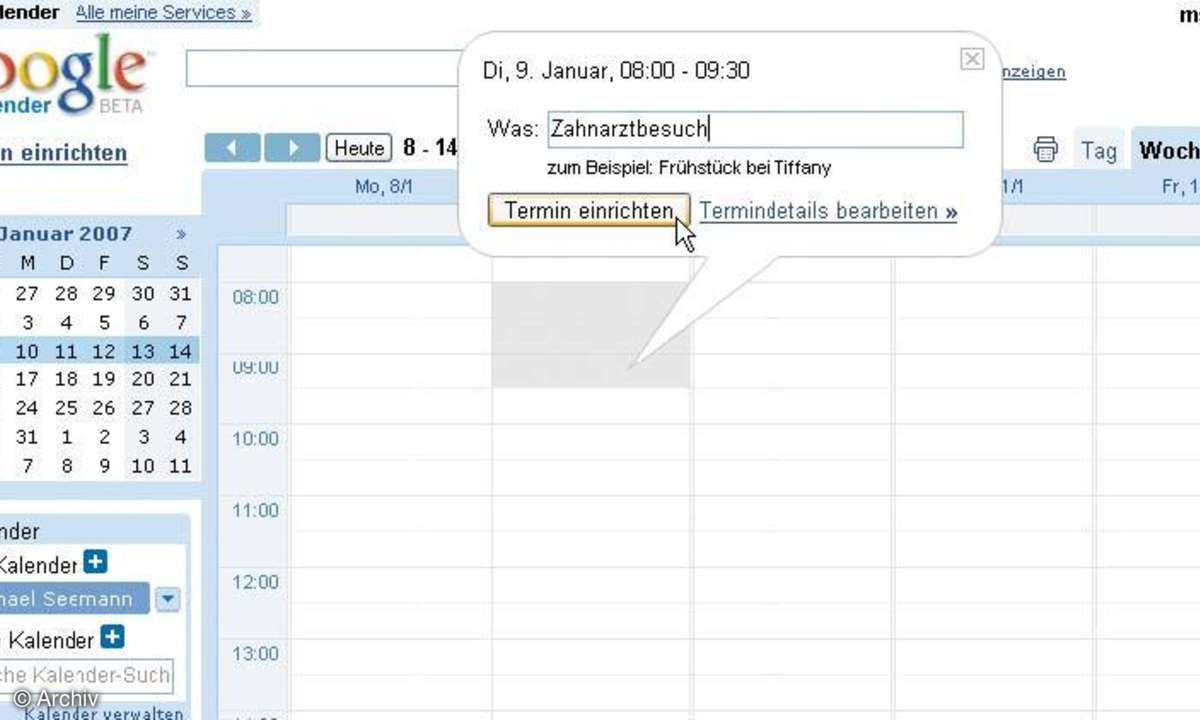
Voraussetzung für die Nutzung des Kalenders ist ein Google-Konto. Öffnen Sie dann www.google.com/calendar und loggen Sie sich im Fenster rechts oben unter "Google-Konto" mit Ihren Zugangsdaten und einem Klick auf "Anmelden" ein.
Es erscheint eine Art Assistent, der zunächst Ihren Namen abfragt. Nach einem Klick auf "Weiter" erscheint bereits die Oberfläche des Kalenders. Für einen Termineintrag klicken Sie einfach auf eine Zelle oder halten die linke Maustaste zunächst gedrückt, um mehrere Zellen zu markieren. Es erscheint eine Sprechblase, in die Sie Ihren Termin eintragen, zum Beispiel "Zahnarztbesuch" oder "Stammtisch".
Unter "Termindetails bearbeiten" stehen einige Zusatzoptionen bereit, um beispielsweise das Zeitfenster des Termins weiter anzupassen oder um festzulegen, dass sich ein Termin wöchentlich oder monatlich wiederholt. Außerdem können Sie unter "Optionen" bestimmen, ob andere Google-Nutzer, denen Sie Zugriff auf Ihren Kalender gestatten, diesen Termin sehen dürfen ("öffentlich") oder nicht ("privat").
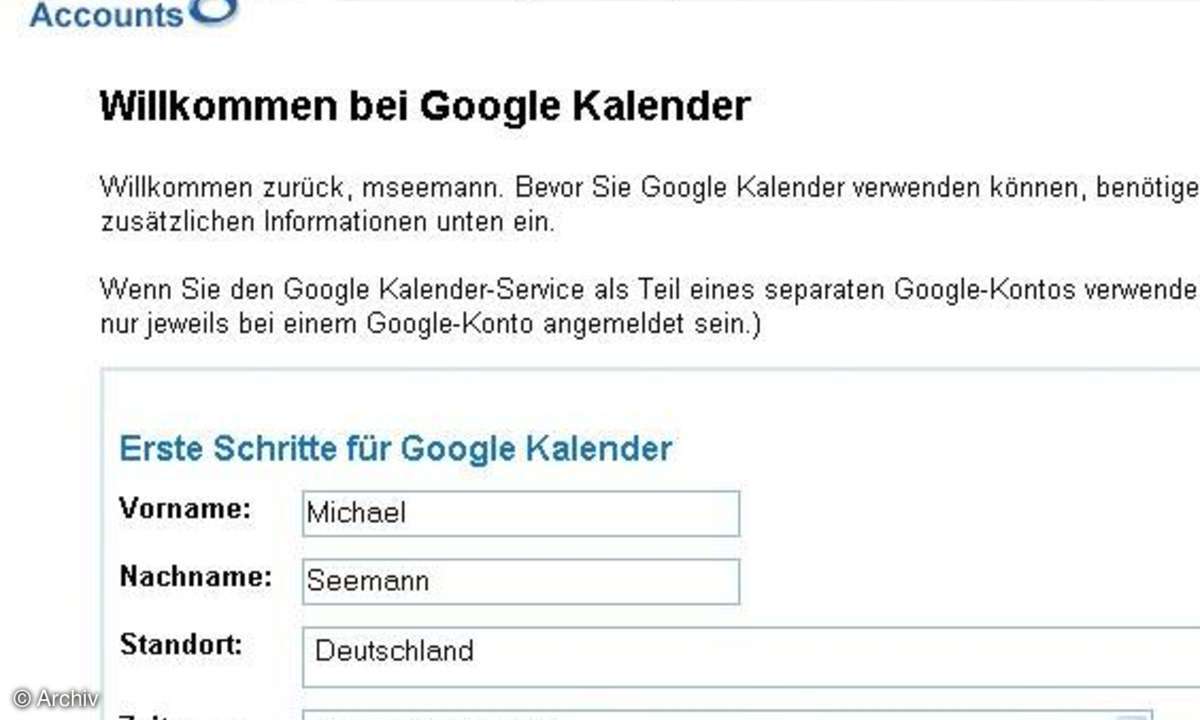
Mit "Speichern" oder "Termin einrichten" legen Sie den Termin fest. Um diesen nachträglich zu bearbeiten, zum Beispiel um Gäste hinzuzufügen, klicken Sie einfach auf den Termin und das Fenster mit den Terminoptionen öffnet sich erneut.
Unter "Gäste hinzufügen" können Sie beliebige E-Mail-Adressen von Freunden oder Kollegen einfügen, die eine Benachrichtigung zu diesem Termin erhalten sollen. Gäste erhalten eine Einladung zum Termin an ihre E-Mail-Adresse und können den Termin sogar annehmen oder absagen sowie einen Kommentar als Rückmeldung geben. Gäste müssen keinen Google-Account besitzen. www.google.com/calendar











